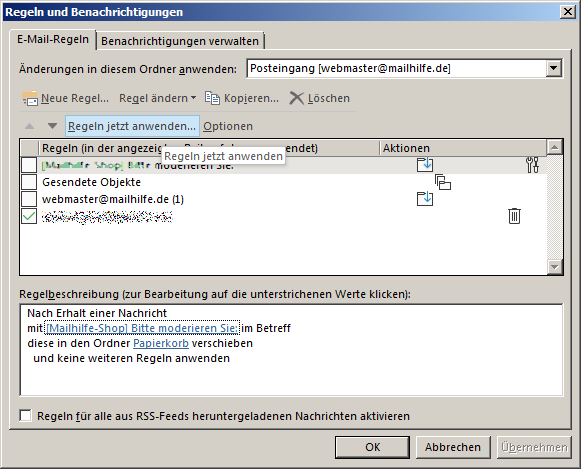Wir möchten gerne unsere E-Mails automatisch in getrennte Ordner verschieben, jedoch nur dann, nachdem wir diese gelesen haben.
Wie können wir eine solche Regel für unsere Nachrichten erstellen?
Die kurze Antwort hier ist, dass Sie dies nicht ausführen können, denn die Regeln werden während des Sendens und Empfangen verarbeitet, und sind nicht an die “Als gelesen markieren” Funktion gebunden.
Es gibt jedoch verschiedene andere Sortierverfahren, um das gleiche oder ein ähnliches Ergebnis zu erhalten. Es steht zudem auch ein Add-in zur Verfügung, um die gleiche Funktionalität hinzuzufügen, welche gefordert wird.
Sortieren Sie direkt und lesen Sie die Nachrichten von einem Suchordner aus
Wir persönlich benutzen den Posteingang gar nicht mehr, sondern arbeiten von unserem “Heutige ungelesene Nachrichten” Suchordner aus und haben Regeln, um unsere Nachrichten direkt zu sortieren, wenn sie empfangen werden.
Auf diese Weise haben wir noch immer einen Überblick über alle unsere aktuellen E-Mails, was ähnlich dem wäre, als ob wir alle Nachrichten in unserer Inbox empfangen würden.
Der “Heutige ungelesene Nachrichten Ordner” wurde als unser standardmäßiger Startordner in Outlook festgelegt und wird auch als der erste Ordner in den Favoriten aufgelistet.
Schnelle Befehle
Zusätzlich zu unserem Suchordner, haben wir mehrere schnelle Befehle konfiguriert, die eine Nachricht als gelesen markieren und sie in einen anderen Ordner verschieben werden, was ähnlich wie unser “Erledigt” Befehl funktioniert.
Dies ermöglicht es uns, den automatischen Sortiermechanismus schnell außer Kraft zu setzen oder genau zu bestimmen, wo eine Nachricht am Ende archiviert wird, wodurch wir den Menüeintrag “Verschieben” nicht verwenden müssen (dies spart uns ein paar Klicks).
Selbstverständlich können Sie auch einfach einen schnellen Befehl nutzen, um eine Nachricht als gelesen zu markieren und diese in einen anderen Ordner zu verschieben, anstatt dies durch die Verwendung einer Regel zu erreichen.
Zusätzliche Tipps!
Sie können ebenfalls Tastenkombinationen für Ihre schnellen Befehle festlegen.
Führen Sie Regeln manuell aus
Eine weitere Möglichkeit wäre, eine Regel für das “Verschieben” zu erstellen, wobei Sie diese nicht aktivieren, damit Ihre E-Mails nicht automatisch sortiert werden, wenn sie empfangen werden. Nachdem Sie alle Nachrichten gelesen haben oder Sie diese löschen möchten, können Sie Ihre Regeln manuell über “Regeln jetzt ausführen” aktivieren, sodass die Nachrichten mehr oder weniger immer noch automatisch verschoben werden.
- Outlook 2007
Extras-> Regeln und Benachrichtigungen … -> Schaltfläche: Regeln jetzt ausführen …
- Outlook 2010 – Outlook 2019 und Offices 365
Datei-> Regeln und Benachrichtigungen verwalten-> Schaltfläche: Regeln jetzt ausführen …
Wenn Sie viele Regeln haben, können Sie diesen Prozess auch über eine Makro auslösen, sodass Sie dies mit nur einem Klick ausführen können.
Timed Email Organizer Add-In
Ihnen gefallen alle diese Übergangslösungen nicht und Sie wollen einfach nur einen überzeugenderen Manager für die Regeln Ihrer Nachrichten?
Mit dem zeitlich festgelegten E-Mail Organisator Add-In von Sperry Software, können Sie ebenfalls Regeln erstellen, die zeitgesteuert oder an eine bestimmte Aktion gebunden sind. Dies ermöglicht es Ihnen zum Beispiel, die folgenden Regeln zu erstellen:
- Eine E-Mail automatisch zu verschieben, nachdem diese gelesen wurde.
- Jede E-Mail zu verschieben, die über einen Tag alt und beantwortet ist.
- Alle E-Mails von einem speziellen Unternehmen zu einem bestimmten Ordner zu verschieben.
- Die Priorität aller E-Mails zu erhöhen, auf welche mehr als zwei Stunden nicht geantwortet wurde.
- E-Mails von Croupon, Facebook oder desgleichen nach zwei Wochen zu löschen.
Diese Regeln können auch bei Ihrem gesendete Objekte Ordner ausgeführt werden, sodass auch dieser nicht mehr einen Haufen unsortierter Nachrichten beinhaltet. Darüber hinaus können Sie Regeln erstellen, die basierend auf dem Namen des Anhanges oder ihrer Dateiendung ausgeführt werden. Dies sind jedoch alles Handlungen, die nicht mit dem eingebauten Outlook Assistenten der Nachrichtenregeln ausgeführt werden können.